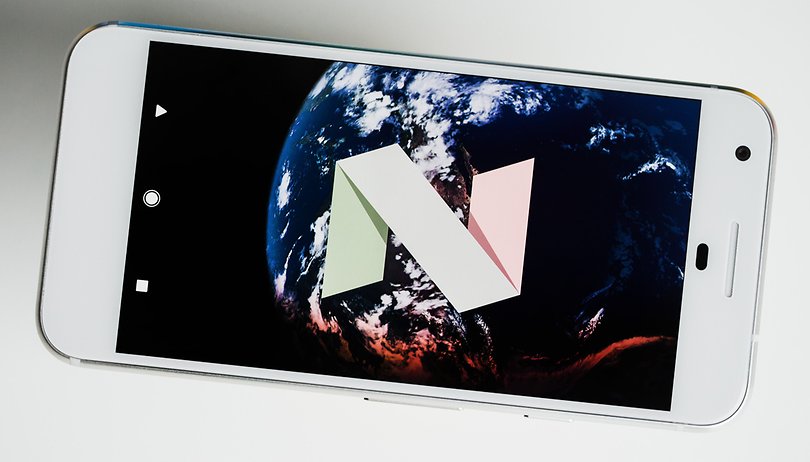
Vi har rotat en Google Pixel. Bootloader, kryptering, nya partitioner och säkerhetssystem innebär alla nya utmaningar för moddare. Här kommer vi att visa dig den nya processen för att rota Pixel-telefoner och förklara vad du behöver tänka på med det här systemet.
Både SuperSU och TWRP är nu tillgängliga för Google Pixel. Så vi låste omedelbart upp bootloadern, ändrade återställningen och flashade SuperSU. Hela processen liknar något som vi känner till från sin föregångare, Nexus 6P. En vanlig funktion kvarstår: du kommer att förlora all din lagrade data. Så, säkerhetskopiera nu för att undvika besvikelse senare.
- CyanogenMod: uppdateringar och nya funktioner
För denna recension använde vi ett Linux-system. Detta eliminerar besväret med att hitta rätt drivrutiner och uppdatera ADB manuellt. Om du använder Windows rekommenderar vi att du förbereder dig genom att läsa vår artikel om installation av ADB-drivrutiner och verktyg.
- Hur man installerar ADB och Fastboot
Nästa steg är fortfarande ganska lika de från Nexus 6P. Bootloadern öppnas också med två steg. Aktivera först OEM-upplåsning i utvecklaralternativen. Då behöver du det nya fastboot-kommandot: [sudo] fastboot blinkande upplåsning.
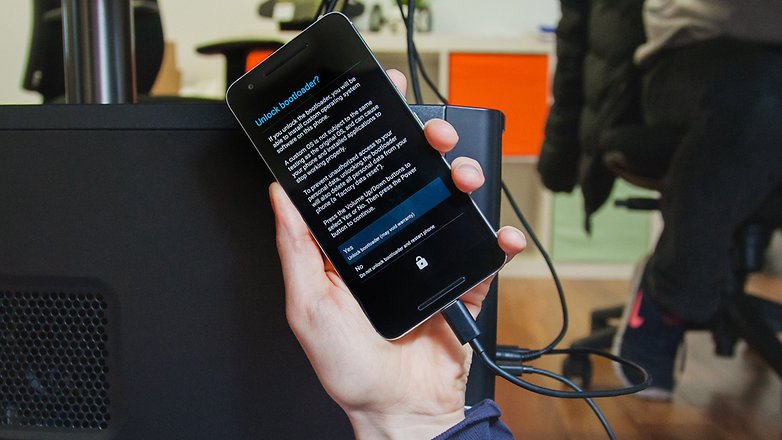
På smarttelefonens display trycker du på bekräfta för att låsa upp. / © ANDROIDPIT
Anpassad återställning: blinkande TWRP på Pixel
Det första steget framgångsrik modding är att ändra återställningen. Endast en anpassad återställning låter dig ladda upp ZIP-filer, vilket behövs för att du ska kunna installera SuperSU korrekt. För tillfället finns TWRP i en funktionell och stabil alfaversion, som är lämplig för att roota Pixel.
Gå till datorn där du har ADB-verktygen installerade. Ladda ner TWRP för Pixel eller TWRP för Pixel XL från författarens webbplats. Nu till den nya delen: du behöver både ZIP- och IMG-filerna för första gången. IMG-filen kommer att användas direkt som en extern startbild.
- Kopiera ZIP-filerna på ett USB-minne.
- Starta om Pixel och håll ned den lägre volymknappen (den nedre halvan av volymvipparen) för att gå in i bootloader/fastboot-läget.
- Öppna en inmatningsprompt på datorn.
- Kör kommandot:
[sudo] fastboot boot [path/to/twrp.img]
sudo är för Linux-användare. Du kan undvika [path/to/] genom att ändra TWRP.img i ADB-katalogen (Windows) eller globalt definiera adb och fastbook (Windows) och på kommandoraden via cd, mata in sökvägen där TWRP-bilden finns.

Den lilla OTG-adaptern (vänster, inuti kabeln) är nu mer praktisk. / © NextPit
Efter att ha angett kommandot startas Pixel i TWRP. Du kommer att få varningar om olika saker, men du måste aktivera skrivrättigheter genom att svepa höger med stapeln. Du kommer då att se huvudmenyn. Där trycker du på Installera och sedan på Välj lagring. Nu får du OTG-adaptern från din Pixels box (bilden ovan), sätter in den i Pixeln och i andra änden sätter du i USB-minnet med ZIP-filen. Du bör sedan välja stickan, navigera till lämplig katalog och importera TWRP-återställningen.
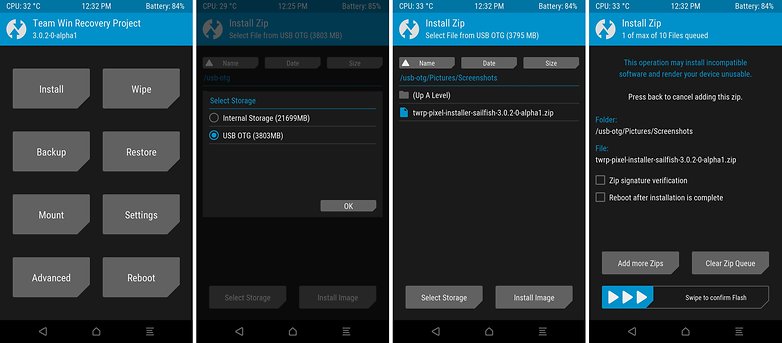
Filkryptering gör TWRP-flashing mer komplicerat än någonsin. / © NextPit
Det finns många anledningar till denna nya nivå av försämring. Den normala fastboot flash recovery recovery.img fungerar inte med Pixel, eftersom det inte finns någon återställningspartition. Dessutom fungerar det inte att installera ZIP-filen från smarttelefonens filsystem eftersom TWRP ännu inte kan dekryptera filerna. Kanske kommer det att förändras i framtiden och det blir lite mer användarvänligt igen.
Nästa – återgå till huvudskärmen för TWRP, klicka sedan på Starta om och sedan på Återställning. Du bör nu starta upp direkt till TWRP-återställningen. Anslutningen till USB-minnet eller datorn behövs inte längre. Om det inte fungerade kan du återställa Pixel till dess ursprungliga tillstånd genom att använda fabriksbilder.
Rota en Pixel eller Pixel XL
Om du kan starta upp din Pixel till TWRP-återställning utan en dator, är det hårda arbetet redan över för dig. SuperSU kommer att installeras på samma sätt som TWRP.zip. Motsvarande SuperSU.zip bör laddas ner exklusivt från författaren, Chainfire. Kopiera filen till USB-minnet och anslut den till OTG-adaptern för din Pixel. Starta i återställningen, välj OTG-minnet, installera ZIP och starta om.
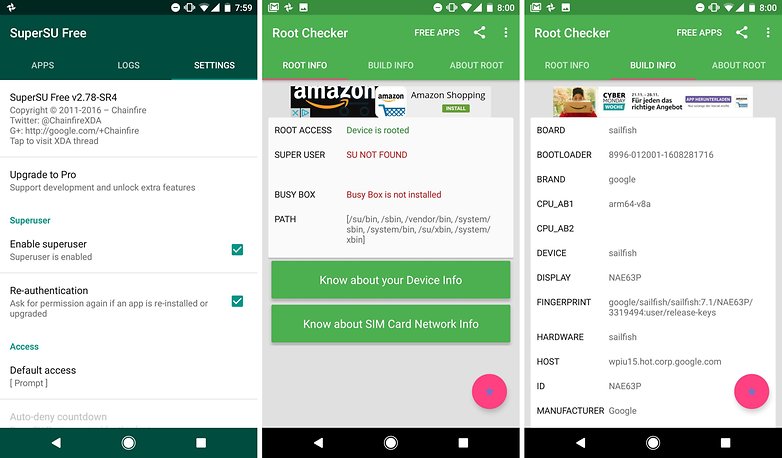
SuperSU kan köras på Pixel. / © NextPit
Rot. Och vidare?
SuperSU kommer att finnas i din appöversikt efter den första omstarten. Vi har förberett en lista med bra root-appar åt dig. De bör också lösa det nyskapade problemet med programuppdateringar. Automatiska OTA-bilder fungerar inte längre, så du måste installera FlashFire från Chainfire, författaren till SuperSU. Du får också det nödvändiga OTA-bilder för Pixels på Google. Du kan följa utvecklingen hos TWRP och Chainfire, så att du inte blir obehagligt överraskad av några uppdateringar.
Har du installerat en root på din Google Pixel? Låt oss veta om det i kommentarerna.